Word英文单词换行断开的解决方法
时间:2023-05-16 09:29:40作者:极光下载站人气:4125
很多小伙伴之所以喜欢使用Word来对文字文档进行编辑,就是因为Word中的功能十分的丰富,可以满足我们对于文档编辑的各种需求。在Word中,有的小伙伴会遇到英文单词在行末断为两个单词的情况,这对于阅读的读者来说可能会出现理解偏差,为了避免这种问题的产生,我们可以选中英文,然后在“段落”的“中文版式”页面中找到“允许西文在单词中间换行”选项,将该选项取消勾选即可。有的小伙伴可能不清楚具体的操作方法,接下来小编就来和大家分享一下Word英文单词换行断开的解决方法。
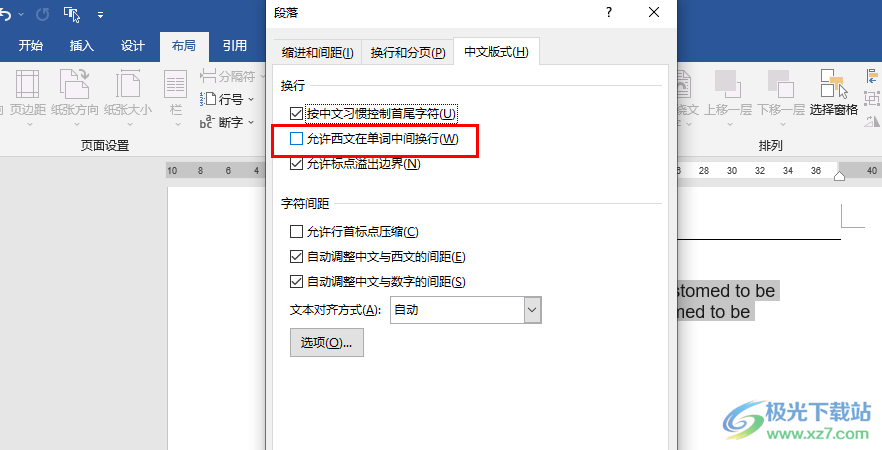
方法步骤
1、第一步,我们先在电脑中找到一个需要编辑的文字文档,右键单击该文档,然后点击“打开方式”选项,再点击选择“Word”
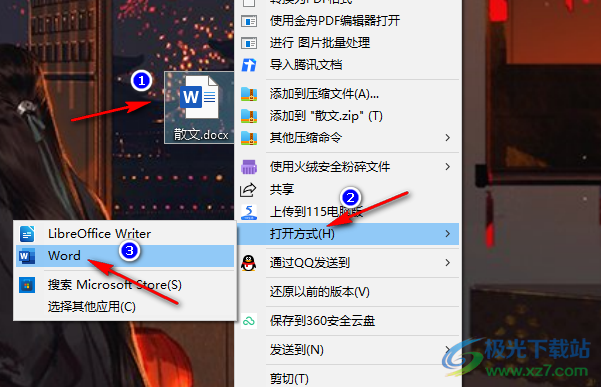
2、第二步,进入Word页面之后,我们在该页面中输入英文,可以看到英文单词在换行时被断开了
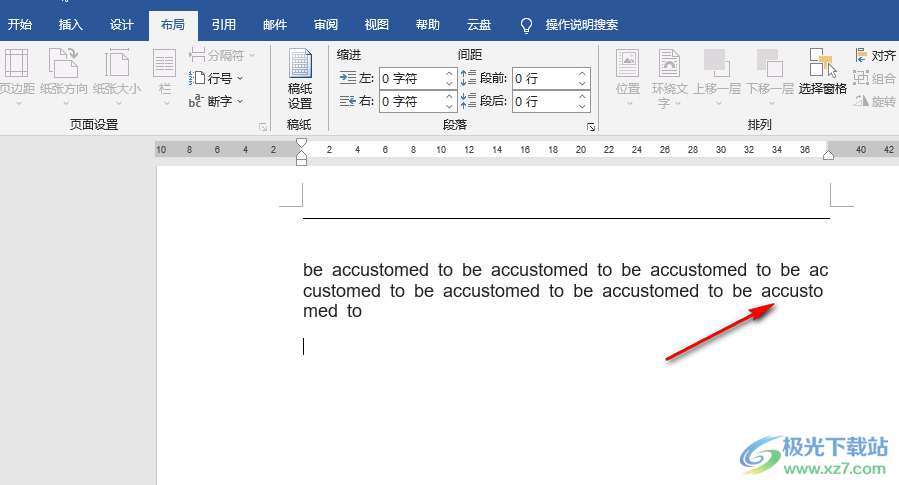
3、第三步,想要解决该问题,我们可以选中英文段落,然后右键单击选择“段落”选项
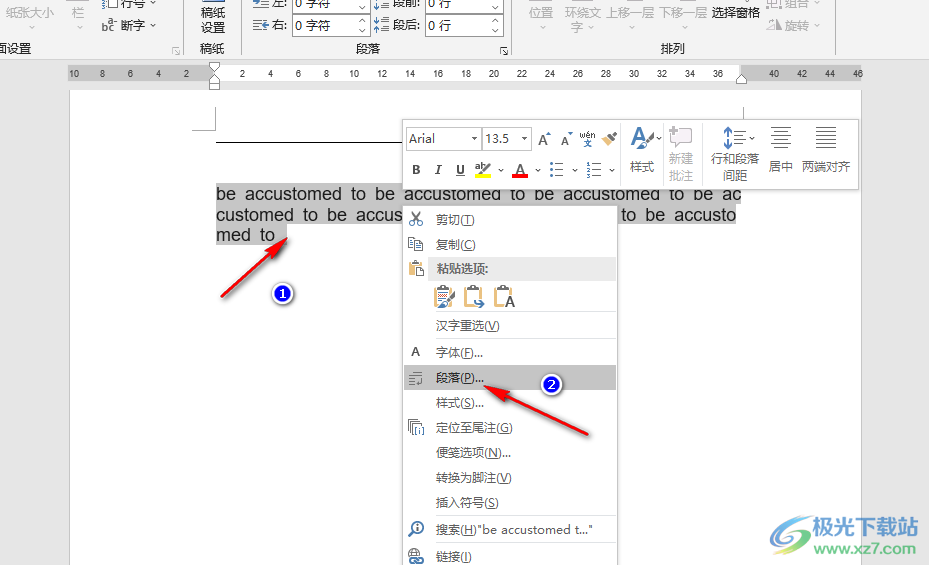
4、第四步,进入段落弹框之后,我们在该页面中打开“中文版式”选项,接着在“换行”下将“允许西文在单词中间换行”选项取消勾选,最后点击“确定”选项即可
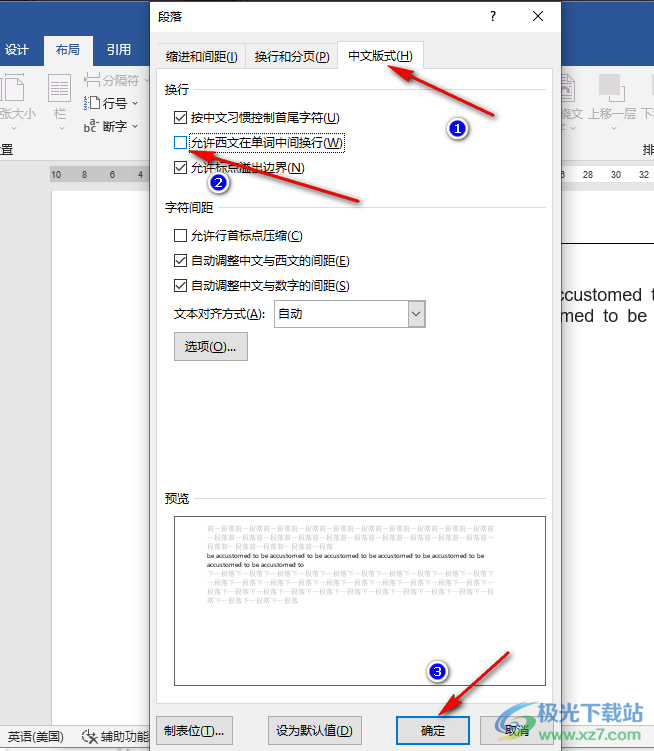
5、第五步,设置完成之后我们可以看到选中的英文部分每一行到的最后一个单词都会自动跳转到下一行了
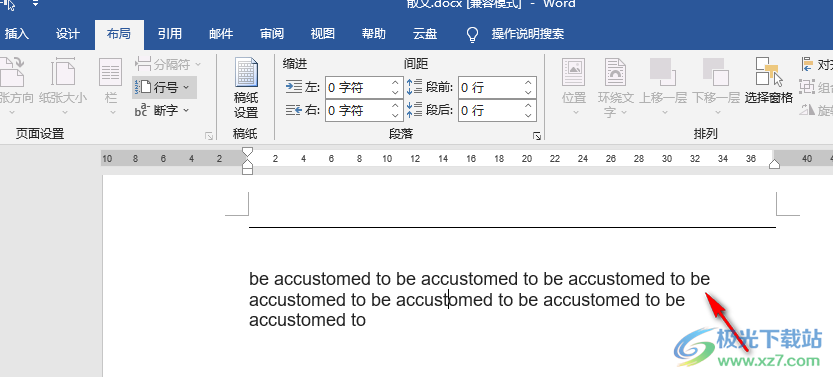
以上就是小编整理总结出的关于Word英文单词换行断开的解决方法,我们选中文章中的英文,然后右键单击选择“段落”选项,在段落的中文版式页面中,我们将“允许西文在单词中间换行”选项取消勾选即可,感兴趣的小伙伴快去试试吧。

大小:60.68 MB版本:1.1.2.0环境:WinXP, Win7, Win10
- 进入下载
相关推荐
相关下载
热门阅览
- 1百度网盘分享密码暴力破解方法,怎么破解百度网盘加密链接
- 2keyshot6破解安装步骤-keyshot6破解安装教程
- 3apktool手机版使用教程-apktool使用方法
- 4mac版steam怎么设置中文 steam mac版设置中文教程
- 5抖音推荐怎么设置页面?抖音推荐界面重新设置教程
- 6电脑怎么开启VT 如何开启VT的详细教程!
- 7掌上英雄联盟怎么注销账号?掌上英雄联盟怎么退出登录
- 8rar文件怎么打开?如何打开rar格式文件
- 9掌上wegame怎么查别人战绩?掌上wegame怎么看别人英雄联盟战绩
- 10qq邮箱格式怎么写?qq邮箱格式是什么样的以及注册英文邮箱的方法
- 11怎么安装会声会影x7?会声会影x7安装教程
- 12Word文档中轻松实现两行对齐?word文档两行文字怎么对齐?
网友评论